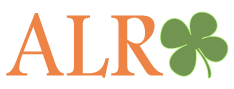Arvuti baaskoolitus.
Kestvus: 90 ak.tundi, millest 72 ak.t on auditoorne ja praktiline töö ning 18 ak.t on iseseisev töö
Õppetasu: 1720 eur / osaleja
ALR Arengukeskus MTÜ on Eesti Töötukassa koolituskaardi koostööpartner:
https://www.tootukassa.ee/ru/uslugi/karera-i-obuchenie/karta-obucheniya
Majandustegevusteade on esitatud Eesti Hariduse Infosüsteemi www.ehis.ee
Tuludeklaratsiooni esitamisel võimalik saada 20% tulumaksu tagastust
- Kirjeldus
Kirjeldus
Arvuti baaskoolitus.
Kinnitatud
Ljudmila Romanjuk
ALR Arengukeskus MTÜ juhatuse liige
08.06.2022
uuendatud 12.04.2023
ALR Arengukeskusekool
Õppekava nimetus: Arvuti baaskoolitus
Õppekava rühm: Arvutikasutus
Koolitajad: Dmitri Kriger, Aleksei Furs
Õppekeel: vene keel
- Üldsätted
- ALR Arengukeskusekooli koolituse õppekava „ Arvuti baaskoolitus“(edaspidi õppekava) on alusdokument täiskasvanutele praktiliste oskuste omandamiseks selles valdkonnas.
- Õppekava lähtub Erakooliseadusest.
- Õppekava koosneb teoreetilisest ja praktilisest õppest ning iseseisvast tööst.
- Koolitus toimub auditoorselt või veebi vahendusel.
- Koolituse eesmärk:
- Koolituse tulemusena kasutab õppija iseseisvalt programme Microsoft Office (MS Word, MS Excel, MS Powerpoint)
- Oskab luua veebilehti kasutades WordPress instrumente
- Õpiväljundid
Koolituse läbinu:
- On omandanud algteadmised arvuti kasutamiseks igapäevases töös
- Töötab Microsoft Office programmidega iseseisvalt
- Koostab veebilehe WordPress abiga
4. Õpingute alustamise tingimused
Sihtrühm.
- Koolitus on mõeldud neile, kes soovivad omandada oskust töötada iseseisvalt arvutil kasutades MS Office programme (Word, Excel, PowerPoint)
- Õppija alustab õpinguid kirjaliku lepingu ja koolitustellimuse alusel.
- Õppimise alustamist tõendab kirjalik leping, tasutud arve või kinnituskiri.
- Õppekava maht ja sisu
Õppekava näeb ette 90 ak.tundi (sh. iseseisev töö 18 ak.tundi), millest 72 ak.t. on auditoorse ja praktilise töö tunnid.
Õppekava sisaldab 5 teemat.
Teema 1 Arvutioskuse põhialused. Aleksei Furs
| 1. Arvuti põhikomponendid: 2 ak.t
1.1 Töövahendid (hiir, klaviatuur, ekraan jne) 1.2 Videokaart, emaplaaat, toiteplokk |
||
| 2. Arvuti juhtimise baaselemendid: 6 ak.t
2.1 Тerminoloogia (Desktop, Windows, Shift, Control Panel jne) 2.2 Töölaua personaliseerimine 2.3 Klahvid, lihtsate failide loomine (kaust, märkmik) 2.4 Salvestamine, kopeerimine ja failide eemaldamine. 2.5 Failisüsteem (faili tüübid, failide otsimine nimetuse ja aadressi järgi) 2.6 Keele seadistamine (lisamine, eemaldamine, vahetamine) 2.7 Arvuti pistikud ja välised andmekandjad 2.8 Praktilised ülesanded |
||
| 3. Internet: 6 ak.t
3.1 Töö brauseriga (Google Chrome) 3.2 E-post 3.3 Google, Youtube, uudiste portaalid, sotsiaalvõrgustik 3.4 Suhtlusprogrammid (Skype, Viber) 3.5 Turvalisus |
||
| 4. Esimesed töökogemused Nutifoniga 2 ak.t | ||
| 5. Iseseisev töö 4 ak.t | ||
| Kokku: 20 ak.t |
Teema 2. Dmitri Kriger
Microsoft Office Word
| 1. Sissejuhatus Word-i 2 аk.t. | ||
| 2.Töö tekstiga:6 аk.t.
2.1 Kirjastiil 2.2 Ridadevahelised intervallid 2.3 Nimekiri, loetelu 2.4 Tabelid 2.5 Lisatud kujutised 2.6 Tiitlid 2.7 Äärte joondamine |
||
| 3. Praktiline töö tekstiga 4 аk.t. | ||
| 4. Töö Word failiga: 2 аk.t.
4.1 Säilitamine 4.2 Trükkimine 4.3 Allkirjastamine |
||
| 5. Iseseisev töö 4 аk.t. | ||
| Kokku: 18 аk.t. |
Teema 3. Dmitri Kriger
Microsoft Office Excel
| 1. Sissejuhatus Excel-isse 6 аk.t. | ||
| 1.1 Liides
1.2 Backstage ehk Failiga opereerimine 1.3 Pesade redigeerimine |
||
| 2. Valemid ja funktsioonid: 6 аk.t.
2.1 Lihtsate valemite koostamine 2.2 Valemite redigeerimine 2.3 Keerulised valemid |
||
| 3. Praktiline ülesanne 2 аk.t. | ||
| 4. Iseseisev töö 4 аk.t. | ||
| Kokku: 18 аk.t. |
Teema 4. Dmitri Kriger
Microsoft Office PowerPoint
| 1. PowerPoint: 2 аk.t.
1.1 Navigatsioon ja liides 1.2 Vaatlusreziimid |
||
| 2. Lihtsa esitluse koostamine ilma 2 аk.t. animatsioonita:
2.1 Tiitelleht 2.2 Lisamine, salvestamine, kopeerimine 2.3 Maketid 2.4 Esitluse disaini seadistus |
||
| 3. Töö tekstiga: 2 аk.t.
3.1 Kirja liigid 3.2 Joondamine 3.3 Redigeerimine |
||
| 4. Visuaalsed lisad: 4 аk.t.
4.1 Tabelid, diagrammid 4.2 Kujutised 4.3 Animatsioon |
||
| 5. Praktiline ülesanne 4 аk.t. | ||
| 6. Iseseisev töö 2 аk.t. | ||
| Kokku: 16 аk.t. |
Teema 5
Veebi arendamise vahend WordPress. Dmitri Kriger, Aleksei Furs
| 1. Sissejuhatus WordPressi 2 аk.t. | ||
| 2. Veebilehe etapiline ülesehitus: 12 аk.t.
2.1 WordPress seadistamine 2.2 Lokaalse serveri seadistamine 2.3 Domeeni nime valik 2.4 Hostingi valimine ja WordPressi paigaldamine hostingile 2.5 Kuidas siseneda halduspaneeli 2.6 Halduspaneel · Teema valik · Menüü struktuur · Vidinid ja pluginad |
||
| 3. Iseseisev töö 4 аk.t. | ||
| Kokku: 18 аk.t. |
Kokku: 90 аk.t. (sh. iseseisev töö 18 ak.tundi), millest 72 ak.t. on auditoorse ja prakltilise töö tunnid.
- Õppevorm ja meetod
- Koolitus toimub päeva- ja/või õhtuõppes 2-3 korda nädalas, päevaõpe kestab kuni 3 kuud ja õhtuõpe kuni 6 kuud õppeaasta jooksul.
- Õppetöö hõlmab loenguid, praktilist tööd ja iseseisvat tööd.
- Õppeaja arvestust peetakse akadeemilistes tundides.
- Õppe üks õppepäev kestab vähemalt 2 akadeemilist tundi ja mitte rohkem kui 8 akadeemilist tundi.
- Hindamise põhimõtted
7.1. Õppija lõpetab koolituse suulise ja/või kirjaliku testiga, ning praktiliste ülesannetega
7.2 Teadmiste kontrollimiseks kasutatakse erinevaid vorme: suuline arvestus; kirjalik arvestus; iseseisvate tööde arutelu; praktiliste oskuste kontrollimine.
Õpilaste teadmisi ja oskusi hinnatakse järgmiselt:
- kui õpilane on saanud 90–100% maksimaalselt võimalikust punktide arvust, hinnatakse
õpitulemust hindega «5» „väga hea“.
- kui õpilane on saanud 70–89% maksimaalselt võimalikust punktide arvust, hinnatakse
õpitulemust hindega «4» „hea“.
- kui õpilane on saanud «3» 45–69% maksimaalselt võimalikust punktide arvust, hinnatakse
õpitulemust hindega „rahuldav“.
- kui õpilane on saanud «2»0–44% maksimaalselt võimalikust punktide arvust, hinnatakse
õpitulemust hindega „puudulik“.
Õpitulemus loetakse positiivseks, kui seda on hinnatud hindele «3» (« rahuldav ») kuni «5» («väga hea»).
ning negatiivne tulemus «mittearvestatud».
- Lõpetamise tingimused ja väljastatavad dokumendid
- Koolituse läbimise eelduseks on osalemine vähemalt 70% kontakttundidest
- Kui test on sooritatud positiivselt, siis väljastatakse koolituse lõpetamise kohta tunnistus.
- Kui test ei ole sooritatud, väljastatakse koolitusel osalemist kinnitav tõend.
- Õppekeskkond
- Keskkond õppeasutuses on sobiv koolituse läbiviimiseks.
- Koolituse toimumise aadressid on: Väike-Ameerika 8, Kesklinn, Tallinn
- Õpperuumid on puhtad, hea valgustuse ja ventilatsiooniga.
- Õpperuumides on õppimise läbiviimiseks ette nähtud mööbel: lauad, toolid, tahvlid, projektor, televiisor, arvutid.
- Õpperuumid ja tehnika vastavad tervisekaitse-ja ohutusnõuetele.
- Õppematerjalid
- Õppijatele on tagatud õppetööks vajalikud õppematerjalid.
- Kinnitame, et õppematerjale ja vahendeid jätkub kõigi koolitusel osalejate jaoks.
11. Koolitaja kompetentsust tagava kvalifikatsiooni või õpi- või töökogemuse kirjeldus
ALR Arengukeskus MTÜ poolt kaasatud koolitajad:
Dmitri Kriger
Haridus:
Haridus: Informaatika ja Arvutustehnika Instituudi OÜ (IATI) kõrgharidus 2008 – 2011a.
Spetsialist kvaliteetsete fotokujutuste loomisel arhitektuurse projekteerimise vallas ja interjööri konstrueerimisel.
Koolitaja kogemus alates 2015 a.
Oma firma DK Stuudio OÜ 21.08.2014 a. 3D Max
Yellow Stuudio alates 2018 a. renderdaja
Lisakoolitused enesearenguseks
Render.Camp – online koolitused
Aleksei Furs
Haridus:
It spetsialist. Sai koolituse Tallinna Tehnikakõrgkoolis “Teabehalduse ja infosüsteemide korraldamise” erialal, bakalaureuseõpe.
Omab kogemust sisekasutamise infosüsteemide korraldamisel Medicum AS’is, ajutiste testimispunktide tarkvara paigaldamisel ja toetamisel.
Edukalt töötab veebilehtede arendamise ja korraldamise platvormil WordPress.
Valdab mitut programmeerimiskeelt, sh Python, JavaScript ja C++.
Pidevalt areneb oma valdkonnas osaledes erinevatel seminaridel ja video-konverentsidel.
Copyright © All rights reserved.
© Alr